iMyFone iTransor for WhatsApp het is een professioneel programma om WhatsApp over te zetten van Android naar Android zonder gegevens te verliezen. Het heeft geen Android-versielimiet of apparaatopslaglimiet of Google Drive. En je kunt WhatsApp op twee apparaten met verschillende nummers uitgeven.
Bij het wisselen van telefoon is Google Drive-back-up normaal gesproken de beste optie bij het overzetten van berichten tussen Android-apparaten. Maar zijn er andere manieren die we kunnen gebruiken om WhatsApp over te zetten van Android naar Android zonder Google Drive? Omdat de officiële manier niet alle Android-versies ondersteunt en er voldoende apparaatruimte vereist is.

- 1. Waarom raden we Google Drive niet aan om WhatsApp-berichten door te geven op Android
- 2. 3 manieren om WhatsApp over te zetten van Android naar Android zonder Google Drive
- 2.1. Zet WhatsApp over van Android naar Android in 1 klik [ZONDER enige beperking]
- 2.2. WhatsApp migreren via SD-kaart [Same Numbers]
- 2.3. Breng WhatsApp-berichten over via e-mail [Een voor een]
- 3. Extra trucje: verander WhatsApp naar een nieuw nummer samen met een nieuwe telefoon
Waarom raden we Google Drive niet aan om WhatsApp-berichten op Android te verplaatsen
De redenen waarom we het gebruik van Google Drive niet aanbevelen om WhatsApp van Android naar Android te verplaatsen, hebben te maken met een aantal problemen. En dit zijn de nadelen van het gebruik van Google Drive om WhatsApp-berichten over te zetten.
Oude back-ups kwijtraken: Zodra je een nieuwe WhatsApp-back-up moet maken voor je nieuwe Android-telefoon, wordt de oude back-up overschreven, het is onmogelijk om te behouden de vorige en de laatste back-up tegelijkertijd in Google Drive.
Minder functies: Google Drive biedt niet meer opties dan back-up en herstel, we kunnen WhatsApp-back-up niet lezen of exporteren. Je kunt dus geen specifieke WhatsApp-gegevens overzetten.
Privacyrisico: veel mensen beschouwen het Google-ecosysteem als een inbreuk op hun privacy. De informatie is niet beveiligd bij Google en kan mogelijk worden misbruikt.
3 manieren om WhatsApp over te zetten van Android naar Android zonder Google Drive
Behalve Google Drive zijn er nog verschillende manieren om je WhatsApp-berichten over te zetten van Android naar Android. Hieronder presenteren we er drie, u kunt degene kiezen die aan uw behoeften voldoet.
1 Zet alle WhatsApp-chats rechtstreeks over van Android naar Android zonder Google Drive
Hier raden we je aan om iTransor for WhatsApp te gebruiken, een professioneel programma om WhatsApp over te zetten tussen Android zonder Google Drive. Met dit programma kun je WhatsApp-berichten overbrengen tussen twee apparaten met verschillende nummers zonder gegevens te verliezen. Er is geen limiet aan Android-versies of apparaatmodellen. Er is geen limiet aan opslagruimte.
iTransor for WhatsApp
- Je kunt WhatsApp-gegevens back-uppen en herstellen zonder oude back-ups te verliezen.
- Je kunt WhatsApp-berichten bekijken op Google Drive en exporteer ze naar elk Android-/iOS-apparaat en pc.
- Je kunt WhatsApp automatisch back-uppen binnen het programma en je hoeft je geen zorgen te maken over opslagruimte.
- Het ondersteunt bijna alle Android-apparaten zoals Samsung, LG, Xiaomi, Huawei, Motorola, enz. en alle OS-versies.
- Je kunt WhatsApp doorgeven tussen iPhone en Android zonder beperking van besturingssystemen.
[Stap voor stap] WhatsApp overbrengen naar een andere mobiele telefoon zonder Google Drive
Stap 1.Start iTransor for WhatsApp en selecteer de module 'Transfer'.
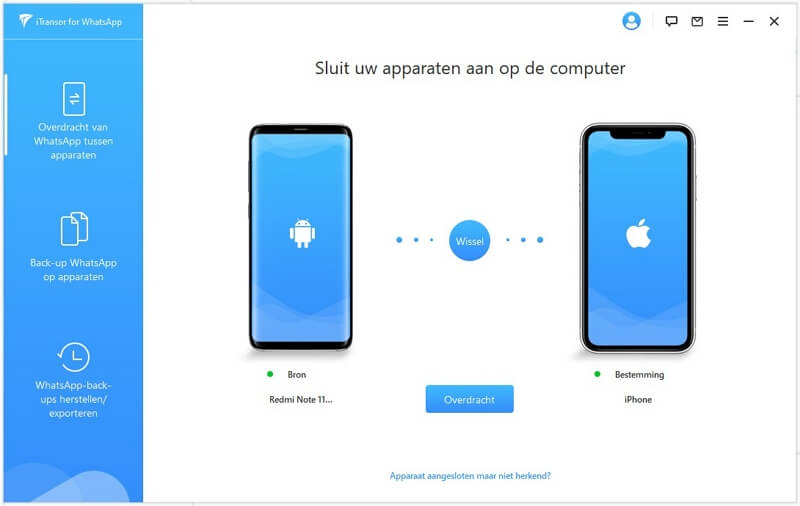
Stap 2.Verbind je Android-telefoon met de computer via USB-kabels. Zorg ervoor dat het bronapparaat zich aan de linkerkant bevindt terwijl het bestemmingsapparaat zich aan de rechterkant bevindt en klik op de knop 'Overdragen' om het proces te starten.
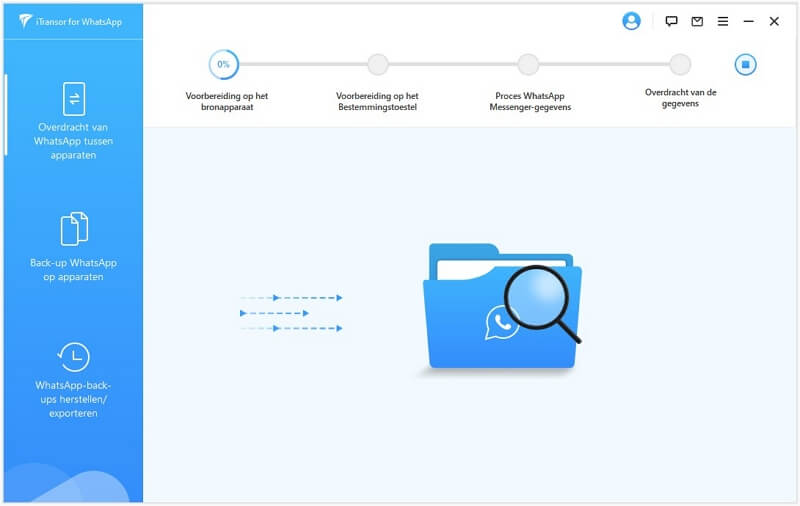
Stap 3.Na een tijdje zie je het bericht WhatsApp-overdracht geslaagd.
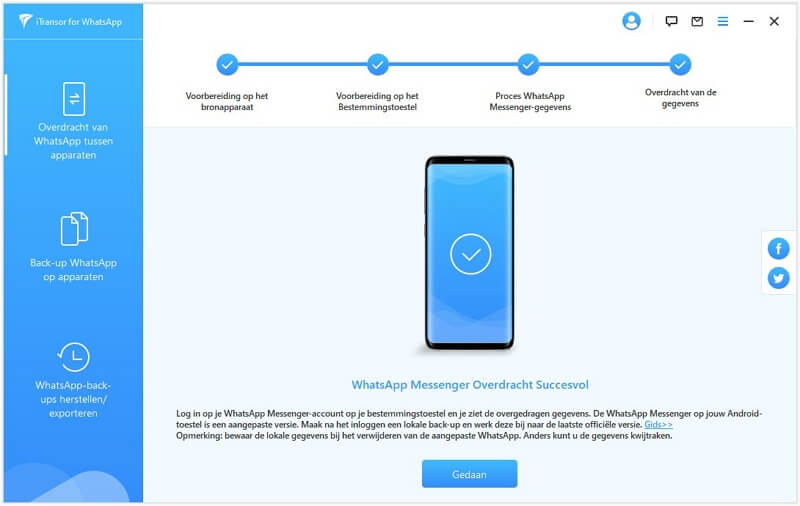
2 WhatsApp migreren via SD-kaart zonder Google Drive
WhatsApp maakt elke dag automatisch een back-up van je gegevens en deze gegevens worden opgeslagen in je lokale opslag op je Android. Om WhatsApp-chats van Android naar Android over te zetten, kunt u een Bestandsbeheer of SD-kaart gebruiken om dit te bereiken.
Opmerking:
Deze functie werkt alleen als u hetzelfde telefoonnummer gebruikt op beide Android-apparaten.
Lees nu de onderstaande stappen:
Stap 1.Eerst moet je een back-up maken van je WhatsApp-gegevens op het huidige Android-gebruik. Ga naar 'Instellingen >'Chats' > 'Chatback-up', tik op de knop 'Back-up'' om een back-up te maken. Zodra het proces is voltooid, meldt u zich af bij uw WhatsApp-account. (Back-up naar SD-kaart wordt aanbevolen.)
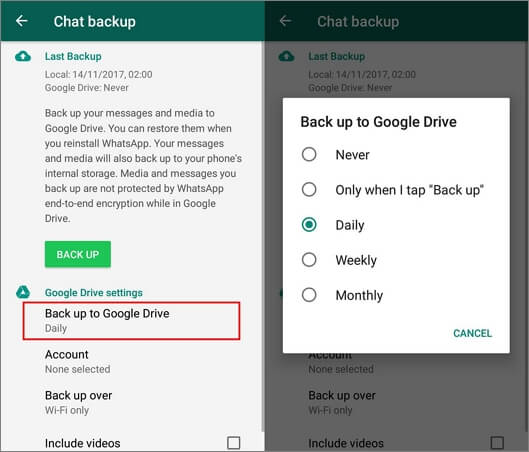
Stap 2.Open de bestandsbeheerder op je Android (telefoonopslag of geplaatste SD-kaart) om lokale WhatsApp-bestanden te vinden. Het is meestal te vinden op:
- SD-kaart: sdcard/WhatsApp/Databases
- Interne telefoonopslag: interne opslag/WhatsApp/Databases
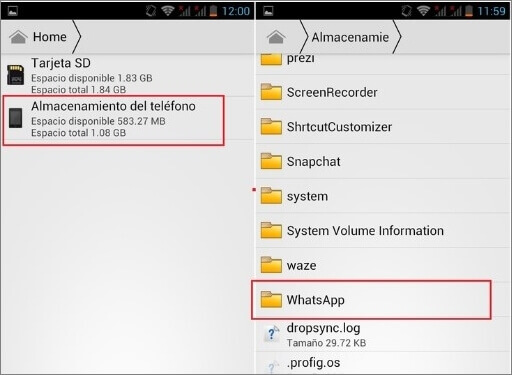
Stap 3.Als je een SD-kaart hebt gebruikt, kun je de SD-kaart in de nieuwe Android plaatsen. Of u kunt de lokale back-upbestanden naar de computer overbrengen en vervolgens naar uw nieuwe telefoon.
Stap 4.Voer nu op je doel-Android hetzelfde telefoonnummer in WhatsApp in. (Installeer WhatsApp of installeer het opnieuw als je WhatsApp al hebt).
Stap 5.WhatsApp detecteert automatisch de opgeslagen lokale WhatsApp die je hebt verplaatst naar de bestemming Android en vraagt of je deze wilt herstellen. Tik op 'Herstellen' om je WhatsApp-gegevens te synchroniseren met het nieuwe Android.
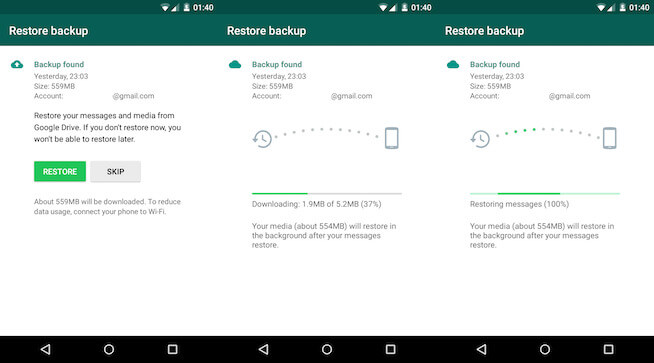
3 WhatsApp-berichten overzetten via e-mail zonder Google Drive
Je kunt Android WhatsApp-berichten ook via e-mail overbrengen met WhatsApp's 'export chat' optie. Dit proces geeft je de flexibiliteit om chats afzonderlijk te selecteren en ze via e-mail over te zetten naar de nieuwe telefoon.
Opmerking:
Het nadeel is dat er een limiet is van 40.000 berichten per chat als media niet wordt meegerekend en de limiet zakt naar 10.000 berichten nadat media wel is meegerekend. Dan heb je het feit dat de berichten in de vorm van txt naar de nieuwe telefoon zouden worden overgebracht. archief voor berichten en zip-archief voor media zodat je ze niet kunt zien zoals op je oude telefoon.
De stappen zijn als volgt:
Stap 1.Selecteer de doelgroep of individuele chat uit de WhatsApp-chatlijst.
Stap 2.Tik op de 3 stippen in de rechterbovenhoek en volg 'Meer' > 'Export Chat'.
Stap 3.Selecteer of u de overdracht met of zonder media wilt laten plaatsvinden.
Stap 4.E-mail het eenvoudig naar een e-mailadres van uw keuze en download de bijlagen naar uw nieuwe telefoon.
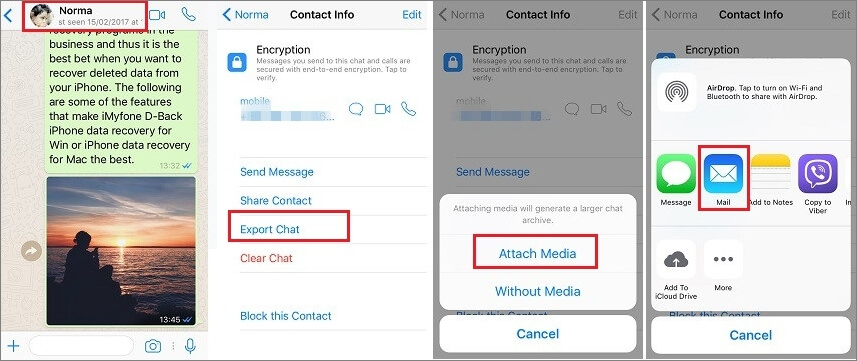
WhatsApp wijzigen in een nieuw nummer samen met een nieuwe telefoon
Als je naast het overschakelen naar een ander Android-apparaat ook je nummer hebt gewijzigd, is er een extra stap die zou zijn om de WhatsApp-nummerwijzigingsfunctie te gebruiken. Hiermee koppel je je WhatsApp-accountgegevens aan het nieuwe nummer.
Voordat u begint, zijn er enkele voorwaarden die u van tevoren moet regelen.
- Beide nummers moeten actief zijn.
- Wijzig eerst het nummer op de oude Android en gebruik vervolgens dezelfde simkaart op de nieuwe Android.
- Het apparaat is verbonden met hetzelfde Google-account als je Google Drive moet gebruiken om een back-up te maken van WhatsApp.
De stappen voor het proces zijn als volgt:
Op oude Android:
Stap 1.Tik op de 3 stippen op WhatsApp en selecteer 'Instellingen' > 'Account'.
Stap 2.Kies de optie 'Change Number'.
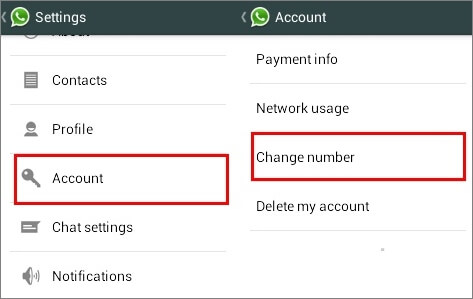
Stap 3.Voer je nieuwe nummer in en verifieer met de code die je ontvangt op de nieuwe Android.
Stap 4.Ga naar 'Instellingen' > 'Chats' > 'Chatback-up' en maak een back-up naar Google Drive of maak een lokale back-up.
Op de nieuwe Android:
Stap 1.Plaats de simkaart en installeer WhatsApp om het nummer opnieuw te verifiëren.
Stap 2.Herstel de back-up om het eerder genoemde proces te voltooien.
Conclusie
We raden 3 handige methoden aan om WhatsApp over te zetten naar een andere mobiele telefoon zonder Google Drive. En iTransor for WhatsApp, het professionele programma om WhatsApp over te zetten tussen Android en iOS, wordt het meest aanbevolen. Omdat er geen limiet is aan telefoonnummers of apparaatversies. Je kunt WhatsApp downloaden en lezen vanuit Google Drive en alle WhatsApp-gegevens in één keer exporteren. Probeer het nu!